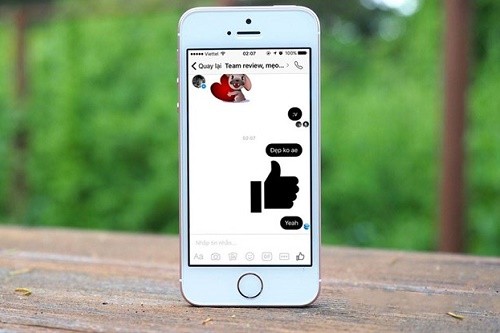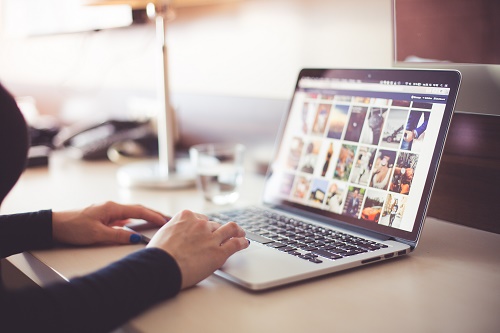Hướng dẫn cách điều chỉnh độ sáng màn hình máy tính bàn, PC
Trong thời đại công nghệ thông tin, máy tính là một công cụ đem đến rất nhiều tiện ích cho người dùng. Không chỉ là tiện ích trong công việc, học tập, giải trí… với một chiếc máy tính có kết nối mạng Internet, bạn có thể kinh doanh online, thực hiện các giao dịch trực tuyến như Mua thẻ điện thoại, nạp tiền vào tài khoản game, thanh toán cước phí điện, nước, Internet… một cách vô cùng nhanh chóng, thuận tiện.
Trong quá trình sử dụng máy tính cho các mục đích trên, người dùng cần chú ý đến việc bảo vệ sức khỏe đôi mắt để không gây ảnh hưởng đến thị lực. Và một trong yếu tố đầu tiên bạn cần hết sức lưu tâm đó chính là điều chỉnh độ sáng màn hình máy tính sao cho phù hợp với mắt, không để quá sáng hoặc quá tối.
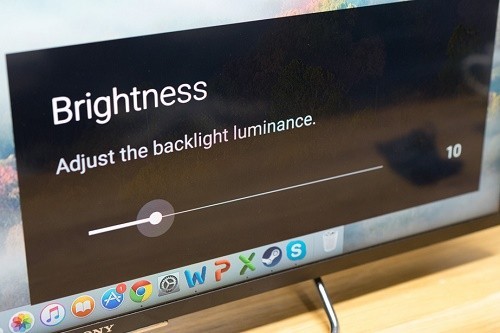
Cách chỉnh độ sáng màn hình máy tính như thế nào?
Vậy làm sao để điều chỉnh độ sáng màn hình máy tính trong quá trình dùng máy, cách chỉnh độ sáng màn hình máy tính Samsung như thế nào, cách chỉnh độ sáng màn hình máy tính bàn lg ra sao… Nếu như đây là những câu hỏi bạn đang quan tâm thì hãy theo dõi bài viết dưới đây nhé!
Ở bài viết này, chúng tôi sẽ hướng dẫn các bạn cách chỉnh độ sáng màn hình máy tính win7, win XP cùng với những lưu ý cần nhớ khi sử dụng máy tính, điều chỉnh độ sáng màn hình máy tính để đảm bảo an toàn cho mắt. Mời các bạn cùng theo dõi!
Có nhiều cách điều chỉnh độ sáng màn hình máy tính mà người dùng có thể sử dụng để chỉnh độ sáng tối của màn hình máy tính bàn, PC, laptop… Dưới đây là 3 cách chỉnh độ sáng máy tính mà các bạn có thể tham khảo và áp dụng khi cần:
1. Hướng dẫn chỉnh độ sáng màn hình PC bằng phím cứng
Để điều chỉnh sáng màn hình máy tính bàn, người dùng có thể sử dụng phím cứng với các bước thực hiện như sau:
- Bước 1: Mở cửa sổ Cài đặt màn hình của máy tính bạn lên
- Bước 2: Nhấn vào bảng điều khiển Contrast/Brightness or Display Settings để điều chỉnh cài đặt độ sáng của màn hình
- Bước 3: Nhấn lại nút trên bảng điều khiển để đóng cửa sổ cài đặt lại
Trong cách chỉnh độ sáng màn hình máy tính bàn bằng phím cứng trên màn hình, bạn cần chú ý ở bước mở cửa sổ cài đặt màn hình tùy theo từng loại màn hình sẽ có các cách mở khác nhau. Thông thường là bạn có thể mở bằng cách nhấn vào nút trên mặt trước của màn hình hoặc bảng điều khiển bên cạnh đó.
Ngoài cách điều chỉnh độ sáng màn hình máy tính bằng phím cứng này, bạn còn có thể áp dụng một cách chỉnh độ sáng màn hình máy tính win xp, win 7 khác dưới đây cũng đơn giản, dễ thực hiện không kém. Hãy cùng theo dõi tiếp nhé!
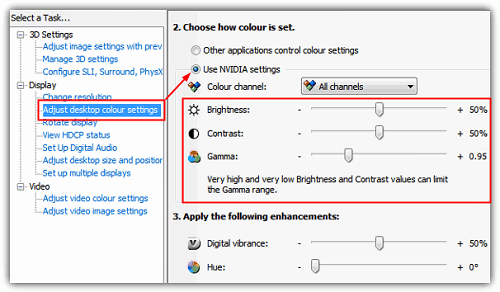
Cách chỉnh độ sáng màn hình máy tính bàn bằng phím cứng
2. Cách chỉnh độ sáng màn hình máy tính bàn trình với trình điều khiển ATI/ NVIDIA
Để chỉnh độ sáng màn hình máy tính bàn Samsung, LG, hay các máy tính bàn của thương hiệu khác, bạn có thể sử dụng cách chỉnh độ sáng màn hình máy tính để bàn tương ứng với card đồ hoạ bo mạch chủ NVIDIA hay ATI dưới đây:
- Cách chỉnh độ sáng tối cho máy tính sử dụng card màn hình ATI
Để chỉnh độ sáng màn hình máy tính để bàn dùng card màn hình ATI, bạn thực hiện theo các bước như sau:
+ Bước 1: Click chuột vào một chỗ bất kỳ trên màn hình rồi chọn Catalyst (TM) Control Center
+ Bước 2: Dùng chuột nhấn vào thanh trượt rồi kéo sang trái hoặc phải để thiết lập độ sáng như ý
+ Bước 3: Nhấp Apply, sau đó nhấn OK để lưu thiết lập và đóng cửa sổ bảng điều khiển
- Cách chỉnh màu màn hình máy tính bàn dùng card màn hình NVIDIA
Cách chỉnh độ sáng của màn hình máy tính sử dụng card màn hình NVIDIA rất đơn giản với các bước chi tiết dưới đây:
+ Bước 1: Click chuột vào một chỗ bất kỳ trên màn hình rồi chọn NVIDIA Control Panel
+ Bước 2: Click chuột vào mục Display rồi chọn tiếp mục Adjust desktop color settings
+ Bước 3: Dùng chuột nhấn vào thanh trượt rồi kéo sang trái hoặc phải để thiết lập độ sáng như ý
+ Bước 4: Click chuột vào mục Apply changes và đóng cửa sổ NVIDIA Control Panel lại là được
Việc điều chỉnh ánh sáng màn hình máy tính không ảnh hưởng gì đến việc thực hiện các thao tác khác trên màn hình. Do đó, bạn vẫn có thể yên tâm sử dụng máy tính để làm việc, download/upload tài liệu, video clip, hình ảnh, hay truy cập các website Nạp tiền online, website tin tức, giải trí…
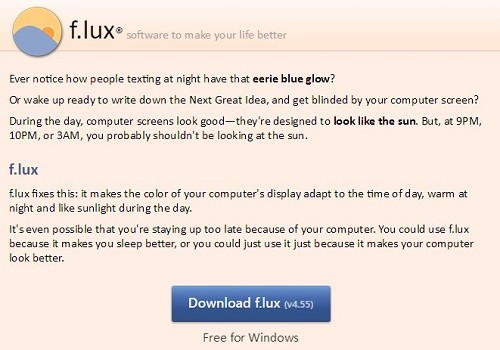
Cách chỉnh độ sáng màn hình PC bằng F.Lux
3. Cách chỉnh độ sáng màn hình PC bằng phần mềm F.Lux
Để chỉnh độ sáng màn hình máy tính bàn win 7 cũng như chỉnh độ sáng máy tính xách tay (laptop), bạn còn có thể áp dụng một cách khác nữa đó chính là sử dụng phần mềm có tên F.Lux. Cách chỉnh độ sáng tối màn hình máy tính để bàn sử dụng màn hình F.Lux như sau:
- Bước 1: Truy cập vào website Justgetflux.com để tải phần mềm F.Lux về máy tính
- Bước 2: Nhấn đúp chuột vào file F.Lux vừa tải về để cài đặt phần mềm cho máy
- Bước 3: Tại mục Set Your Location, bạn nhấn chọn Change để chọn vị trí của bạn vì F.Lux tự động chuyển màu sắc trên màn hình theo vị trí địa lý
- Bước 4: Tại mục Adjust your lightning for day and night, bạn nhấn chọn ánh sáng phù hợp trong phòng để phần mềm tự động điều chỉnh màu sắc phù hợp là xong
Phần mềm F.Lux sẽ tự động chỉnh độ sáng màn hình máy tính bàn win xp, win 7 theo t hời gian trong ngày và ánh sáng trong phòng của bạn do đó, bạn không cần phải thực hiện thêm bất cứ thiết lập điều chỉnh độ sáng màn hình máy tính để bàn nào khác.Đặc biệt, F.Lux tự động chỉnh độ sáng máy tính bàn dễ nhìn về đêm giúp bảo vệ mắt tốt hơn khi bạn sử dụng máy tính vào ban đêm.
Trên đây là phần hướng dẫn chỉnh độ sáng màn hình máy tính bàn với nhiều cách khác nhau mà bạn có thể tham khảo khi muốn điều chỉnh độ sáng màn hình máy tính. Hi vọng với các cách chỉnh độ sáng màn hình máy tính này bạn sẽ cân nhắc lựa chọn được cách chỉnh độ sáng cho màn hình máy tính phù hợp nhất. Chúc bạn thành công!
Xem thêm: Hướng dẫn cách cài đặt ghi âm cuộc gọi trên điện thoại iPhone